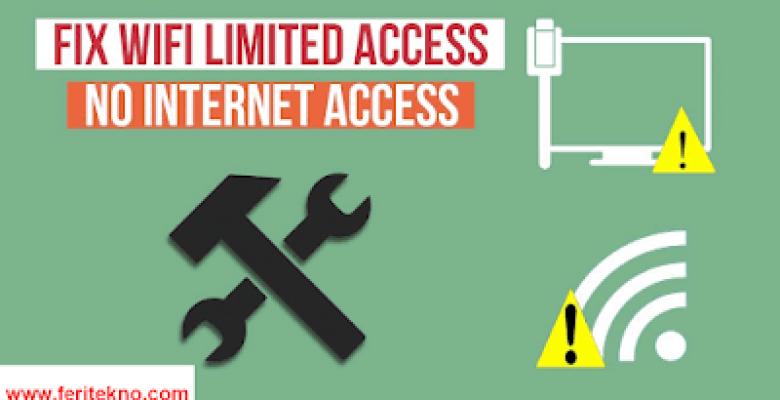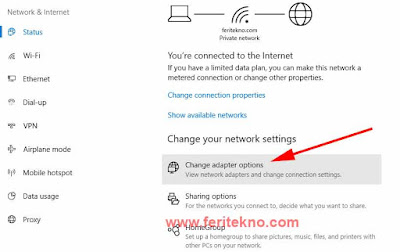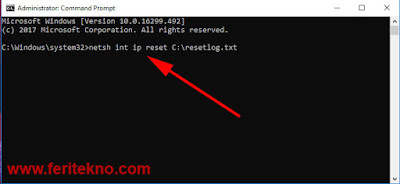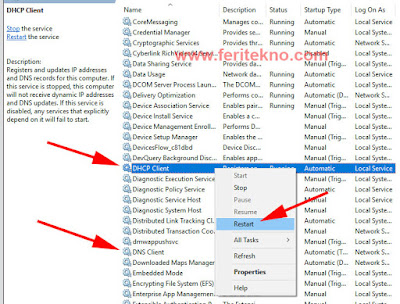Seperti yang sudah kita ketahui, jika muncul notifikasi: no internet access but connected, no network access, there is no internet connection chrome atau limited access wifi windows tentu hal tersebut membuat kita risih.
Ingin mengerjakan suatu tugas tetapi internet tidak bisa di akses, padahal sudah tersambung hanya saja ada notifikasi no internet access atau limited access yang dimana notifikasi tersebut kita tidak dapat menggunakan internet.
Bukan berarti kuota internet kamu habis, namun ada salah satu syarat atau beberapa syarat yang harus kamu penuhi supaya wifi di komputer (laptop / pc) kamu bisa digunakan.
Dan cara ini saya khususkan pada pengguna PC atau Laptop saja, terutama yang OS Windows. Bagi yang pengguna handphone / tablet, mungkin cara ini kalian hanya bisa ikuti beberapa metode saja, tidak secara full, namun jangan khawatir kamu ikuti saja bagi yang bermasalah di hp, siapa tau bisa diatasi.
Jadi cara/metode ini saya akan bagi beberapa cara yang bisa kamu terapkan, andai kata cara pertama masih tidak bisa juga, silahkan kamu ikuti metode selanjutnya sampai benar-benar bisa diatasi dengan baik.
Penasaran seperti apa sih cara untuk memperbaiki wifi yang tidak bisa berinternetan padahal sudah terhubung? Berikut penjelasannya yang bisa kamu terapkan sekarang juga.
Daftar Isi Artikel Ini
ToggleCara Mengatasi Wifi No Internet / Limited Access
Dan saya minta kalian ikuti secara berurutan dari langkah awal sampai akhir, jangan meloncati metode yang belum kamu ikuti diatasnya, siapa tau metode tersebut bisa diatasi maka tak perlu mengikuti metode dibawah/selanjutnya.
Berikut 5 (lima) cara/metode yang bisa kamu terapkan yaa gaeess, simak baik baik artikelnya step by step tanpa terlewatkan.
Cara Pertama: Masalah Wifi No Internet Access
- Disini saya pakai windows 10, jika kalian windows 7 atau 8, tinggal sesuaikan sendiri saja yaaa. Langkah awal kalian klik kanan pada Ikon Wifi, lalu pilih Open Network & Internet Settings.
- Habis itu, kalian cari dan pilih Change Adapter Options.
- Kemudian kamu pilih Wifi yang sedang terhubung sekarang ini, lalu pilih Properties.
- Lalu kamu cari dan pilih Internet Protocol Version 4 (TCP/IPv4).
- Nanti akan terbuka tab baru lagi dan disitu kamu pilih Obtain an IP Address Automatically dan Obtain DNS Server Address Automatically.
- Terakhir klik OK (Jika kurang jelas gambar dibawah ini, kalian bisa klik gambarnya supaya bisa di zoom).
-
- Selesai deh, dan tunggu 1 menit nanti akan normal kembali secara otomatis. Jika 1 menit belum normal, teman-teman bisa restart pc/laptop-nya.
Cara Kedua: Solusi Wifi Limited Access
- Masih tidak bisa juga dengan metode pertama tadi?, coba kalian buka CMD dengan Run As Administrator.
- Habis itu ketik netsh int ip reset C:\resetlog.txt
- Lalu tekan Enter pada keyboard.
- Jika sudah melakukannya, silahkan kamu Restart komputer kamu, semoga cara ini dapat diatasi dengan baik ketika komputer kamu menyala kembali.
Cara Ketiga: Restart Router
Kalau masih enggak bisa juga, coba kamu Restart Router atau perangkat wifi kamu, semoga juga dengan cara yang sederhana ini dapat diatasi dengan baik yaa gaesss.
Cara Keempat: Wifi Tersambung Tapi No Internet Access
- Kalau masih tidak bisa juga, coba kamu buka Control Panel lalu System & Security dan kamu cari lalu pilih Administrative Tools.
- Nanti akan membuka windows explorer, disitu kamu cari dan pilih Services.
- Lalu kamu cari DHCP Client dan DNS Client, habis itu klik kanan pada mouse/touchpad dan pilih Restart dua-duanya.
- Terakhir, teman-teman bisa Restart juga komputernya.
Cara Kelima: Masih Enggak Bisa?
Cara/metode kelima ini coba Atur Jam dan Tanggal pada pc atau laptop windows kamu, biasanya jika ia tidak sesuai dengan waktu sekarang, ikon wifi juga ikut bermasalah.
Untuk artikel yang terkait mengenai pergantian jam dan tanggal pada windows 7, 8 dan 10. Kami sudah buatkan artikelnya untuk Anda terapkan, silahkan kalian bisa klik pada link artikel dibawah ini :
Baca Juga : Mengatur Jam dan Tanggal di Windows
Baca Juga : Mengatur Supaya Jam Berjalan Otomatis di Windows
Cara Keenam: Masih Bermasalah? Ini Tips Terakhirnya
Kalau masih enggak bisa juga? Coba kamu Telpon atau Hubungi customer services sesuai dengan merk wifi kamu, kemungkinan besar memang ada kesalahan dari pusatnya.
Dan juga ada beberapa merk wifi ketika sedang hujan ia bermasalah, dan setelah berhenti hujan akan normal kembali, jika memang benar keadaan sekarang lagi hujan cobalah kamu bersabar sebentar.
Akhir Kata
Mungkin itu saja yang bisa saya bantu kepada teman-teman tentang wifi no internet / limited access, semoga dengan 5 cara diatas dapat membantu kamu sampai benar-benar diatasi dengan baik, jika ada pertanyaan atau lain sebagainya, silahkan tinggal komentar saja dibawah yaa gaess.
Baca Juga : Cara Memperkuat Penerimaan Sinyal WIFI
Baca Juga : Cara Melewati Internet Positif di HP Android
Baca Juga : Cara Pasang Wifi di Rumah Tanpa Telepon Rumah
Andai kata artikel ini kalian jadikan bahan referensi baik itu untuk skripsi atau rewrite diblog kalian, saya memohon sebesar-besarnya untuk mencantumkan link hidup situs Feri Tekno di artikel yang kalian buat, supaya kita bisa saling menghormati satu sama lain, sekian terima kasih.